Kako utišati skupinska besedila v Android 11

Utišajte skupinska besedila v Android 11, da obvladate obvestila za aplikacijo Sporočila, WhatsApp in Telegram.
Če je skupina, v kateri ste, velika, boste morda prejemali več obvestil, kot bi si želeli. Seveda lahko zaprosite za odstranitev, vendar vas lahko vprašajo, zakaj želite oditi, kar je za nekatere lahko neprijetno. Če je težava obvestila, vam ni treba zapustiti skupine, saj jih preprosto utišate. Ta situacija se lahko zgodi ne glede na to, ali gre za skupino besedilnih sporočil, WhatsApp ali Telegram. Ne glede na to, katero aplikacijo uporabljate, nadaljujte z branjem, da ugotovite, kako utišati skupinska besedila v Android 11.
Vsebina
Kako utišati skupinska besedila v Android 11
Obvladovanje skupinskih besedil je hitro in enostavno. Da utišate obvestila za besedilno skupino, boste morali odpreti aplikacijo za sporočila na vašem Androidu in najti skupino, katere obvestila želite utišati. Ko jo odprete, tapnite na tri pike v zgornjem desnem kotu.
Tapnite na Podrobnosti skupine in možnost Obvestila. Na vrhu boste videli tri možnosti obvestil:
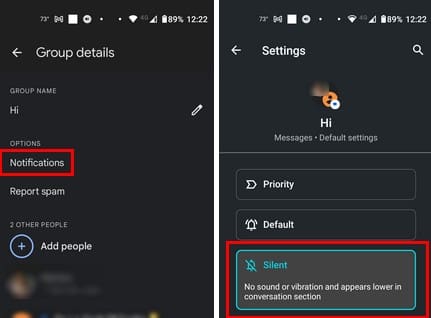
Kako utišati skupinska besedila na WhatsApp za Android
Obvestila lahko tudi na WhatsAppu uidejo izpod nadzora. Če ne želite, da vas vaš telefon obvešča o 100 neprebranih sporočilih, je utišanje teh aktivnih skupin dobra ideja. Odprite WhatsApp in najdite skupino, ki jo želite utišati. Brez odpiranja, pritisnite in držite na skupini ter tapnite na ikono zvočnika z prečrtano črto. Videli boste majhno okno, kjer boste morali izbrati, kako dolgo želite utišati skupino. Izbirate lahko med opcijami, kot so:
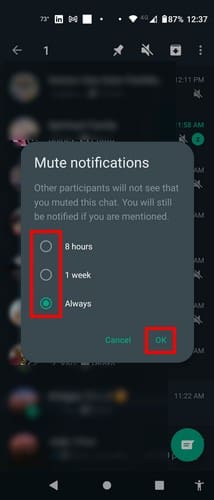
Če ste že v skupini, tapnite tri pike v zgornjem desnem kotu in izberite možnost Utišaj obvestila. Dobite isto okno z časovnimi opcijami za utišanje obvestil. Pred tem, če ste zapustili WhatsApp skupino, bi vsi vedeli, ker bi WhatsApp pustil sporočilo, da je nekdo zapustil skupino. Časi so se spremenili in čeprav WhatsApp še vedno pusti sporočilo, da je nekdo zapustil skupino, to zdaj vidi le administrator.
Če želite to storiti, lahko zapustite WhatsApp skupino tako, da odprete skupino in tapnete na vrh imena skupine. Pomaknite se navzdol, dokler ne pridete do možnosti Izkoriščanja skupine in jo izberite. Potem bi morali videti možnost za izbris vseh podatkov skupine z vašega naprave; izberite tudi to. To je vse. Zapustili ste skupino in le administratorji bodo vedeli, ne cela skupina.
Kako utišati skupinska besedila na Telegram za Android
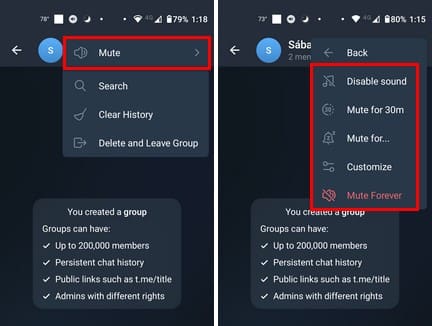
Dodatno branje
Kot omenjeno, tukaj je, kako lahko utišate obvestila v Chromu, če postanejo preobsežna. Za uporabnike Samsung Galaxy Tab S5e, tukaj je, kako lahko prilagodite svoja obvestila. Če želite onemogočiti obvestila za teme, ki jih spremljate v Slacku, tukaj so koraki, ki jih je treba slediti. Če iščete specifično temo, se spomnite, da lahko tudi uporabite iskalno vrstico na vrhu.
Zaključek
Ko ste v veliki skupini, obvestila lahko uidejo izpod nadzora. Nenehno vas lahko motijo in nikoli ne dajo miru. A dobra novica je, da jih lahko izklopite ali utišate, tako da vidite sporočila le, ko odprete aplikacijo. Glede na aplikacijo lahko izbirate med različnimi možnostmi, a se lahko vedno vrnete in naredite še nekaj sprememb. Kako ste vi obvladali svoja obvestila? Delite svoje misli v komentarjih spodaj in ne pozabite deliti članka z drugimi na družbenih omrežjih.
Utišajte skupinska besedila v Android 11, da obvladate obvestila za aplikacijo Sporočila, WhatsApp in Telegram.
Tukaj je opisano, kako lahko meniju skupne rabe Android omogočite več možnosti za brezplačno organiziranje aplikacij.
Oglejte si različne načine, kako se lahko povežete s katerim koli omrežjem WiFi s svojim Samsung Galaxy S21 Plus.
Oglejte si vse, kar ponuja Samsung Galaxy S 21, ko gre za nastavitve vašega alarma. Nastavite svojo najljubšo pesem kot melodijo zvonjenja alarma.
Kako omogočiti blokator oglasov na vaši napravi z Androidom in kar najbolje izkoristiti možnost motenih oglasov v brskalniku Kiwi.
Če niste prepričani, kaj so prikazi, doseg in angažiranje na Facebooku, berite naprej, da izvedete več. Oglejte si to enostavno razlago.
Ali se sprašujete, kako prenesti datoteke iz sistema Windows na naprave iPhone ali iPad? Ta praktični vodnik vam pomaga pri tem procesu brez težav.
Ko omogočite odstotek baterije na svojem Android telefonu, boste vedeli, koliko baterije je še preostalo. Tukaj je enostaven način, kako to omogočiti.
Sprememba nastavitev glasu za aplikacijo Waze vam omogoča, da slišite drugačen glas, vsakič, ko potrebujete potovati. Tukaj je, kako ga spremeniti.
Izbris zgodovine prenosov Android vam pomaga pridobiti več prostora za shranjevanje med drugimi stvarmi. Tukaj so koraki, ki jih morate sprejeti.
Samsung Galaxy Z Fold 5 je eno najbolj privlačnih naprav svojega časa v letu 2023. Z obsežnim zložljivim zaslonom velikosti 7,6 palca in 6,2-palčnim sprednjim zaslonom, Z Fold 5 ustvarja občutek, da držite in se ukvarjate z prihodnostjo.
Kako konfigurirati nastavitve blokiranja oglasov za Brave na Androidu s pomočjo teh korakov, ki jih lahko izvedete v manj kot minuti. Zavarujte se pred vsiljivimi oglasi z uporabo teh nastavitev blokiranja oglasov v brskalniku Brave za Android.
Pokažemo vam, kako rešiti težavo, kjer so možnosti varčevalnika zaslona v Microsoft Windows 11 sivkaste.
Iščete telefon, ki se lahko zloži? Odkrijte, kaj ponuja najnovejši Samsung Galaxy Z Fold 5 5G.










